알림 설정에서 누락된 알림 앱을 수정하는 방법
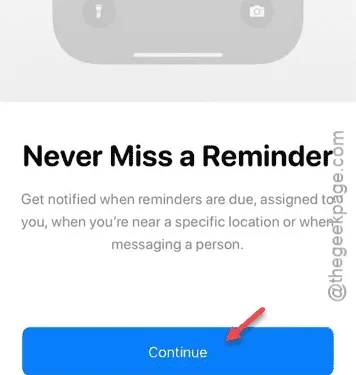
알림 설정 페이지에 Reminder 앱이 나열되어 있지 않습니까? 알림 설정에 Reminder 앱이 나타나지 않으면 알림 스타일을 관리하거나 다양한 알림 매개변수를 조정할 수 없습니다. 이 문제가 발생하는 경우 다음 대체 방법이 해결책을 안내해 드립니다.
알림에 미리알림 앱이 표시되지 않는 이유
일반적으로 알림은 알림 목록의 맨 위에 나타납니다. 그러나 알림 앱은 다른 애플리케이션과 다르게 작동합니다. 앱 내에서 특정 이벤트에 대한 알림을 설정하면 알림 설정을 제어할 수 있습니다. 이를 통해 기기의 개별 알림에 대한 특정 알림을 사용자 지정할 수 있습니다.
솔루션 – 새 알림 만들기
동일한 이벤트에 대해 동일한 정보로 새로운 알림을 만들고 이 알림에 대한 알림 액세스 권한을 부여하겠습니다.
1단계 – iPhone에서 미리 알림 앱을 실행합니다 .
2단계 – 알림 앱에서 ” 새 알림 ” 버튼을 탭하여 새 알림을 설정합니다.
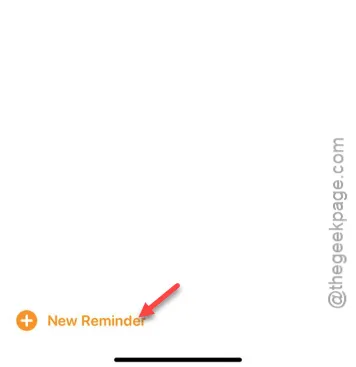
3단계 – 제목 에 알림의 주요 목적을 입력합니다 .
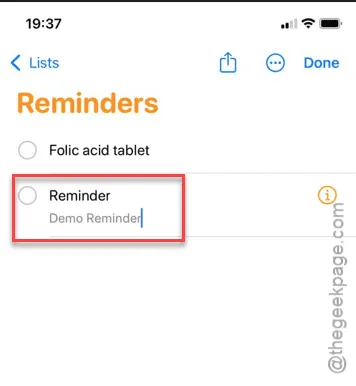
5단계 – 다음으로, 모서리에 있는 달력 아이콘을 탭하여 알림의 날짜와 시간을 선택합니다.
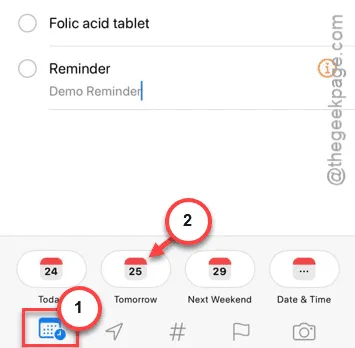
6단계 – 알림 페이지에서 ” 계속 “을 탭합니다.

7단계 – 알림에서 알림을 보낼 수 있는 권한을 요청합니다.
8단계 – 알림을 활성화하려면 ” 허용 ” 버튼을 탭하세요.
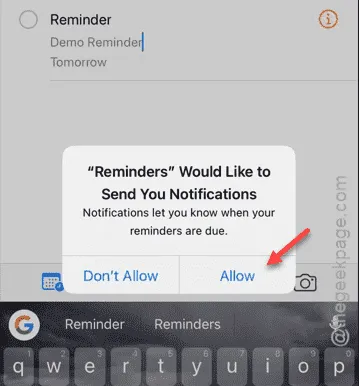
9단계 – 마지막으로 “ 완료 ” 버튼을 탭하여 알림을 저장합니다.
이 과정을 통해 설정 페이지에서 알림 앱을 찾을 수 있습니다.
10단계 – 설정 페이지 로 이동합니다 .
11단계 – ” 알림 ” 메뉴로 이동합니다.
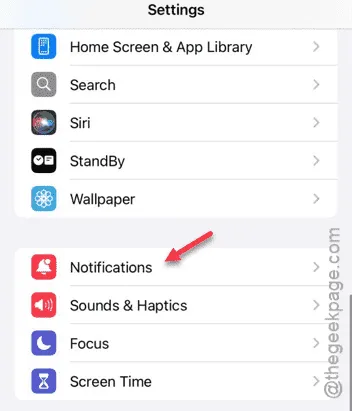
12단계 – 앱 목록에서 이제 ” 알림 ” 유틸리티를 볼 수 있습니다.
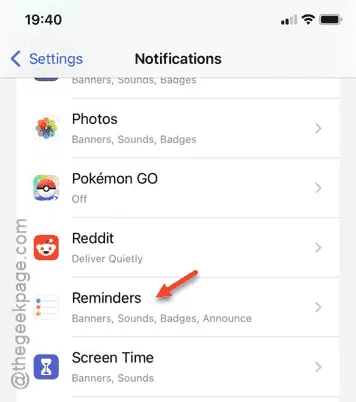
이제 미리 알림 앱의 알림 권한을 관리할 수 있습니다.
이 솔루션이 귀하의 문제를 해결하길 바랍니다.


답글 남기기